
Открытие приложениям доступа к своему возрастному диапазону на Mac
После настройки параметра «Доступ приложений к данным о возрасте» для себя или для ребенка из Вашей группы Семейного доступа контент в некоторых приложениях будет адаптирован под этот возраст. Например, родитель может указать, что его ребенок младше 13 лет, и учетная запись этого ребенка будет ограничена контентом для детей. (Возрастные ограничения зависят от страны или региона.)
Приложениям доступна информация только о возрастном диапазоне, но не о точной дате рождения. Выбранные настройки синхронизируются на всех устройствах, на которых выполнен вход в один и тот же Аккаунт Apple.
Примечание. Параметр «Доступ приложений к данным о возрасте» доступен для стороннего приложения только в том случае, если соответствующие технические требования были внесены разработчиком.
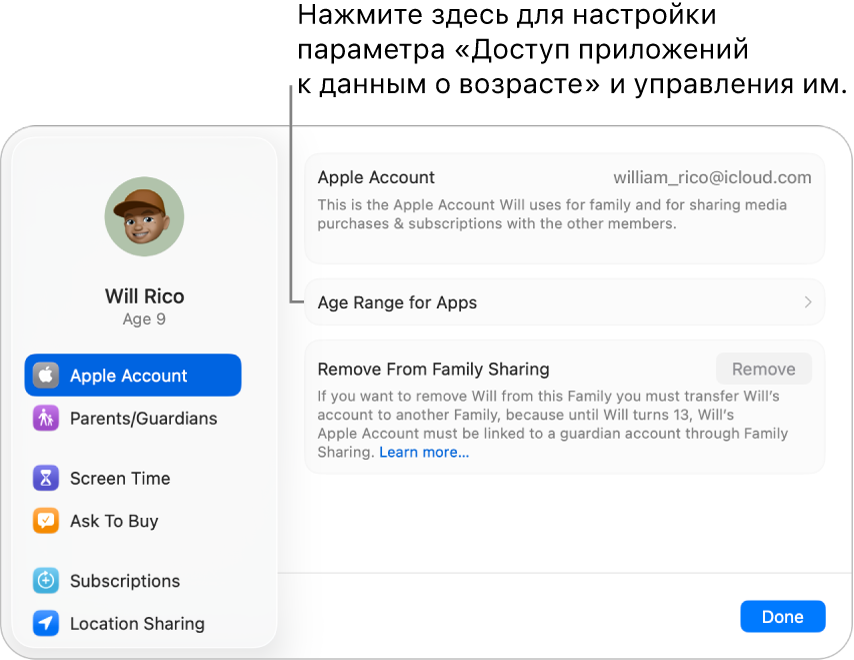
Открытие приложениям доступа к возрастному диапазону
Откройте приложение «Системные настройки»
 на Mac.
на Mac.В боковом меню нажмите «Семья».
Если пункт «Семья» не отображается, настройте Семейный доступ.
Нажмите свое имя или имя ребенка, затем нажмите «Доступ приложений к данным о возрасте».
Нажмите «Продолжить» и следуйте инструкциям на экране.
Примечание. Если нужно обновить Вашу дату рождения или дату рождения ребенка, см. статью службы поддержки Apple Обновление даты рождения, связанной с Аккаунтом Apple.
Изменение параметров доступа к возрастному диапазону
Откройте приложение «Системные настройки»
 на Mac.
на Mac.В боковом меню нажмите «Семья».
Если пункт «Семья» не отображается, настройте Семейный доступ.
Нажмите свое имя или имя ребенка, затем нажмите «Доступ приложений к данным о возрасте».
Нажмите всплывающее меню рядом с параметром «Поделиться через приложения», затем выберите один из вариантов доступа к своему возрастному диапазону или возрастному диапазону ребенка.
Всегда. Данные автоматически передаются приложениям при запросе.
Сначала спросить. При получении запроса от приложения на доступ к данным можно принять его или отклонить.
Не сообщать. Данные не передаются приложениям.
Нажмите «Готово».
Просмотр и обновление данных для приложений, запросивших доступ к возрастному диапазону
При предоставлении приложениям доступа к своему возрастному диапазону можно просматривать и обновлять данные для приложений, запросивших этот доступ.
Примечание. Эти данные можно просматривать и обновлять только на устройстве, на котором выполнен вход в соответствующий Аккаунт Apple. Например, чтобы проверить, какие приложения запросили доступ к данным о возрастном диапазоне Вашего ребенка, необходимо использовать его устройство.
Откройте приложение «Системные настройки»
 на Mac.
на Mac.В боковом меню нажмите «Семья».
Если пункт «Семья» не отображается, настройте Семейный доступ.
Нажмите свое имя или имя ребенка, затем нажмите «Доступ приложений к данным о возрасте».
Отобразится список приложений, запросивших доступ к Вашему возрастному диапазону.
Нажмите приложение в списке.
Отобразится информация о том, предоставили ли Вы приложению доступ к своему возрастному диапазону или нет. Если доступ был предоставлен, также отобразится сам возрастной диапазон и дата предоставления доступа.
Чтобы сбросить настройку возрастного диапазона, которой Вы делитесь с приложением, нажмите «Поделиться данными о возрасте повторно».
Нажмите «Готово».
Совет. Параметр «Доступ приложений к данным о возрасте» также можно настроить в разделе настроек «Личная информация».